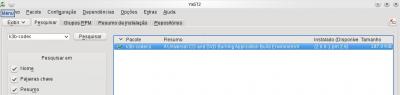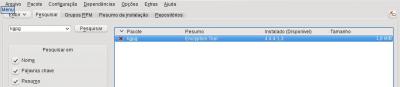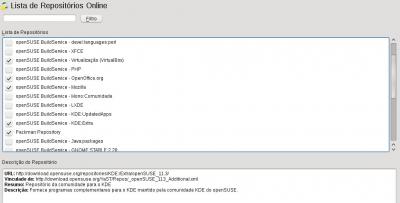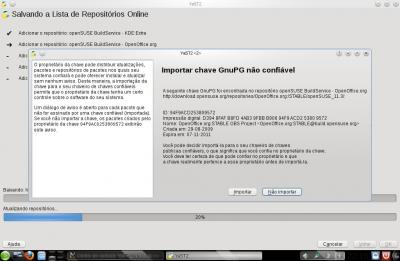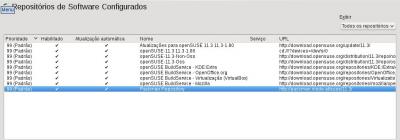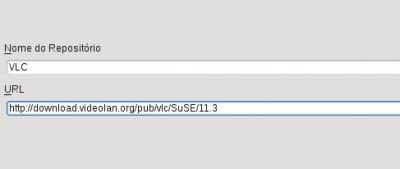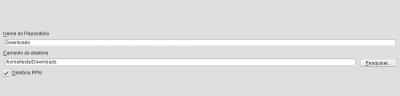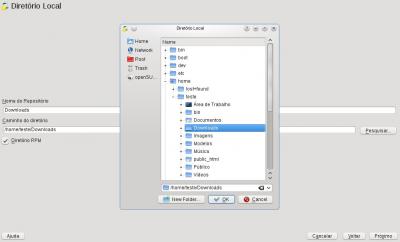openSUSE 11.3 (parte 2)
Esta é a segunda parte do artigo referente ao openSUSE 11.3. Nela veremos algumas configurações pós-instalação e uso do sistema.
[ Hits: 60.810 ]
Por: Fábio Farias em 19/09/2010
Instalação de programas e repositórios
Instalando e removendo programas
Durante a instalação vimos como instalar e remover programas do processo de instalação do openSUSE. Para realizar essa tarefa depois do sistema instalado, basta realizar o mesmo procedimento. Para isso acesse o menu início > Sistema > Configurações do Administrador (YaST) e insira a senha do root.Em seguida, do lado esquerdo acesse Software e do lado direito da janela selecione Gerenciamento de software. Veja a imagem abaixo. Na janela de pesquisa, basta digitar o nome do programa desejado e do lado direito da janela basta marcar o programa para a instalação. Um sinal verde indica que o programa foi selecionado para instalação. Note que suas dependências são automaticamente selecionadas. Clicando em Aceitar o programa é instalado. Veja o exemplo abaixo com o k3b-codec marcado para a instalação. Para remover um programa, faça o mesmo procedimento, mas marque o programa até que ele fique com um x em vermelho. Ao clicar em Aceitar, o programa será removido. Veja um exemplo abaixo onde removemos o programa de criptografia Kgpg.
Os repositórios do openSUSE
Repositórios são locais na internet onde o usuário busca por programas para instalar em seu sistema. As atualizações do sistema operacional também são feitas via repositório. Porém, o usuário não precisa ir até ele. Basta configurar o sistema para que ele busque e instale o programa facilitando para o usuário.Os repositórios estão presentes para todas as distribuições Linux e cada distribuição tem os seus, não sendo possível utilizar um repositório de uma distribuição em outra (salvo em caso de uma ser derivada da outra mas ainda assim depende de que a distribuição derivada ofereça suporte para usar um repositório da distribuição na qual se baseou).
O openSUSE já vem configurado com alguns repositórios (oficiais) para a instalação de novos programas. Você pode visualizá-los no YaST. Veja a imagem abaixo: Clicando em Repositórios de Software você visualiza a lista dos repositórios configurados por padrão. São eles:
- Atualizações para openSUSE 11.3: repositório que contém as atualizações para o openSUSE.
- openSUSE 11.3: repositório do DVD de instalação. Por padrão o DVD do openSUSE também é fonte de instalação de programas. Para evitar a necessidade de colocar o DVD no drive toda a vez que for instalar um programa, sugiro copiar o conteúdo do DVD para uma pasta e indicar essa pasta como repositório local, como será mostrado adiante em adicionar e remover repositórios
- openSUSE-11.3-Debug: repositório não necessário para a maioria dos utilizadores. Recomendado removê-lo por conter pacotes instáveis e versões beta (usado por programadores).
- openSUSE-11.3-Non-Oss: repositório que contém programas gratuitos porém não livres como flash-player e java. O CD Non-Oss contém esses mesmos programas.
- openSUSE-11.3-Oss: repositório principal do openSUSE. Contém a maioria dos programas para o openSUSE.
- openSUSE-11.3-Source: repositório que contém “os fontes” dos programas. Recomendado remover pelo mesmo motivo do Debug. Contém programas instáveis e usado somente por programadores.
Embora a lista de repositórios pareça ser grande eles não são suficientes para a instalação de todos os programas que o usuário possa precisar, sendo então necessário acrescentar outros repositórios denominados não oficiais ou da comunidade. E o próprio openSUSE já traz uma lista com esses repositórios, bastando o usuário marcar quais são os repositórios que ele quer adicionar.
Adicionar e remover um repositório no openSUSE
Para adicionar ou remover qualquer repositório no openSUSE, acesse o menu início > aplicativos > sistema > configurações de administrador (YaST). No lado esquerdo selecione Software e do lado direito clique em Repositórios de Software.Veja a imagem abaixo que mostra a lista dos repositórios padrão e os botões adicionar e remover localizados na parte de baixo da janela que usaremos para essa tarefa. Vamos começar removendo os dois repositórios que indicamos. Selecione cada um deles e clique em remover. Uma janela pedirá confirmação. Confirme para remover esse repositório Repita a tarefa para o outro e sempre que quiser remover um repositório.
Para adicionar um repositório, clique no botão adicionar e veja as opções que aparecem na nova janela que se abre.
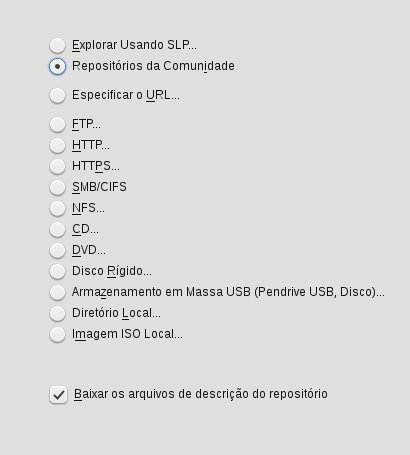
- Repositórios da comunidade (que contém a lista de repositórios mantidos pela comunidade openSUSE).
- Especificar URL (onde o usuário insere o endereço do repositório manualmente).
- CD e DVD (para adicionar mídias que contenham programas para o openSUSE como o caso do CD Non-OSS). Lembrando que é mais fácil copiar o conteúdo dessas mídias em uma pasta e adicionar essa pasta como repositório local. Isso pode ser feito na opção indicada abaixo na lista Diretório Local.
- Diretório Local (onde o usuário pode indicar uma pasta que contenha programas para o openSUSE para servir de repositório).
Selecione repositórios da comunidade e clique em próximo. Em seguida, veja a lista dos repositórios que aparecem. Destes, sugiro instalar: OpenOffice.org, Mozilla, KDE Comunidade, KDE Backports, VideoLan, repositório principal (Contrib) e Packman (esse é um dos mais importantes por conter grande quantidade de programas para o openSUSE).
Veja que essa é apenas uma lista com algumas recomendações. O usuário é quem decide quantos e quais repositórios instalar. Note que, ao selecionar um repositório, aparece uma pequena descrição sobre ele na parte debaixo da janela. Uma vez marcados os repositórios selecionados, clique em Ok. O sistema dará início a instalação desses repositórios. Uma pequena janela vai aparecer perguntado sobre a importação das chaves de cada repositório (como mostram as imagens abaixo). Aceite todas elas para que os repositórios possam se adicionados e você não seja mais questionado sobre isso quando for instalar novos programas. As chaves dos repositórios. Clique em Importar para aceitar as chaves e adicionar os repositórios com sucesso. Ao concluir, veja como ficou a lista dos repositórios do openSUSE. No final desta janela marque, para cada repositório, a opção Manter os pacotes baixados. Isso fará com que o openSUSE mantenha os instaladores dos programas que ele baixar. Isso é útil em caso que o usuário tenha que reinstalar os programas, não sendo necessário portanto, efetuar o download novamente. Se essa opção ficar desmarcada, o openSUSE baixa, instala e exclui o instalador dos programas. Vejamos as outras opções de adição de repositórios.
Especificar URL: como exemplo, adicionemos o repositório da Nvidia cujo endereço (URL) é este: http://download.nvidia.com/openSUSE/11.3/ (se você tem uma placa da ATI o endereço é esse: http://www2.ati.com/suse/11.3/). Clique em adicionar (para adicionar um novo repositório) selecione Especificar URL e cole esse endereço no campo URL Em nome do repositório você pode escrever Nvidia para identificar esse repositório no meio dos demais. Clique em próximo. O openSUSE vai baixar as informações a respeito do repositório e, se tudo estiver ok, vai adicioná-lo a lista de repositórios.
Diretório local: nesse caso você pode adicionar por exemplo a sua pasta de Downloads, onde o usuário costuma baixar programas e outras coisas. Lembrando que você pode fazer o mesmo com os CDs/DVDs copiando seu conteúdo para uma pasta e adicionando essa pasta como repositório da mesma maneira que fazemos aqui.
Lembrando que, caso o usuário decida por fazer isso, convém remover o repositório DVD da lista pois não será mais necessário usá-lo. Clique em adicionar (para adicionar um novo repositório), selecione Diretório Local. Na janela que se abre, de um nome para o repositório (Downloads, em nosso caso) e navegue até o local onde está a pasta (nesse caso, a pasta de Downloads) usando o botão pesquisar, como mostram as imagens abaixo, e selecione a pasta em questão. Imagem mostrando a seleção da pasta Downloads como repositório local. Marque a opção Diretório RPM para indicar que somente pacotes RPM (padrão usado pelo openSUSE para instalar programas) sejam usados. Clique em Próximo para concluir a adição deste repositório. Para adicionar outras formas de repositórios basta selecioná-los na lista e seguir as instruções apresentadas nas telas que se seguem.
2. Os programas do openSUSE
3. Instalação de programas e repositórios
4. O openSUSE com outras interfaces gráficas
5. O openSUSE a partir do pendrive
6. Áudio e vídeo no openSUSE
7. Plugins necessários para o sistema
8. Configurando atualizações no sistema
9. Conclusão
Convertendo Sistemas de Arquivos
Sistema de arquivos EXT4 no OpenSuSE 11.1
Tumbleweed, o openSUSE Rolling Release
Entendendo a estrutura do Linux
Como atualizar o Ubuntu Linux 8.04 (Hardy Heron) para 8.10 (Intrepid Ibex)
Utilizando o Vi - uma introdução
Porque se aventurar no Linux (parte 2) - Instalei, e agora?
Sugestões às distribuições e usuários iniciantes
Fábio, seria interessante disponibilizar o link dessa continuação na parte 1 do artigo.
Como já havia dito em nossos 'emails', o mérito é todo seu!
Essa 2ª parte fecha seu tutorial com uma ótima apresentação também.
Você fez tudo para o usuário, está muito fácil e visualmente claro.
@astdarkness
Muito obrigado amigo pelo comentário!
Abraços!
@IzaiasCF
Mais uma vez obrigado pelo comentário. Quiz fazer a menção à vocês pois me ajudaram na revisão e na decisão de publicar esse material. Nos nossos email's eu falava que talvez não publicasse. Mas conversando com vocês resolvi disponibilizar esse material. Espero que possa ser útil para alguém.
Quano ao link, vou solicitar que coloquem.
Mas vem mais um aí ainda.
Abraços!
muito bom, muito completo, parabéns!
estou usando também opensuse, e sugiro a vc, colocar em um dos seus artigos, algo de como usar zypper, em linha de comando.
eu tenho usado e funciona bem.
Olá Alberto.
Obrigado pelo comentário. Espero que esses textos possam ajudar alguém.
Quanto ao uso do Zypper já existe uma página toda dedicada a ele no wiki oficial do openSUSE:
http://pt.opensuse.org/Zypper/Uso
Como artigo não posso colocar pois seria uma cópia de algo que já existe mas posso pensar em uma dica indicando o link. É que costumo fazer mais as coisas pelo modo gráfico. Muito raramente uso zypper mas agradeço a indicação. Obrigado.
Abraços!
OpenSuse sem duvida eh a melhor escolha! :D
sobre zypper...
sem problema, então não coloque, se não usa, pq mesmo aqui no VOL, já tem uma dica do zypper.
eu uso as vezes e gosto.
um "zypper dup" literalmente atualizou todo meu openSUSE em minutos e ele é completo, o meu. tem KDE, GNOME e todos os ambientes gráficos pequenos.
colocarei alguma coisa aqui, depois , como comentário, para quem quizer usar.
@gregory
Muito obrigado pelo comentário. Vejo que é um usuário desta distro também.
Abraços!
@albfneto
Em relação ao zypper eu agradeço e muito sua contribuição.
Abraços!
Mais uma vez, parabéns pelo excelente material disponibilizado. 10 com certeza!
Se puder responder fico muito agradecido, e o NetInstall? Estou querendo baixar a versão amd64:
http://opensuse.c3sl.ufpr.br/distribution/11.3/iso/openSUSE-11.3-NET-x86_64.iso
Alguns motivos me levam a isso: o 1º, internet lenta, e o 2º deixei de ser fã de KDE (embora possua máquina para rodá-lo), e o 3º é que quero experimentar outros ambientes nele.
É fácil esse tipo de instalação? o que vem nela? somente o sistema básico?
abs.
Olá edps!
Mais uma muito obrigado pelo comentário. Agradeço mesmo toda ajuda e apoio recebido da comunidade.
Respondendo sobre o NetInstall (Demorei para responder pois queria escrever algo detalhado).
O CD NetInstall do openSUSE serve para instalar o sistema via REDE, baixando os pacotes necessários durante a instalação. Sendo assim, pode-se ter uma personalização maior do sistema a ser instalado uma vez que se escolherá os pacotes a serem baixados.
Porém, não há um sistema básico que possa ser instalado antes. Após o boot via CD, o sistema pede informações sobre a REDE (qual placa de rede usar, conexão HTTP, FTP, NFS ou outra, com proxy ou sem proxy, etc) e depois destas informações abre-se o instalador normal do openSUSE como descrito nos tutoriais.
Em outros tópicos você já relatou sobre a dificuldade de baixar arquivos muito grandes devido ao fato da conexão 3G que você utiliza não ser assim tão 3G. Sendo assim não sei se seria viável você utilizá-lo para instalação pois você terá que de qualquer forma baixar muitos pacotes da internet.
Vou fazer um cálculo para você se basear e decidir se vale a pena baseado em uma instalação padrão, sem alterar nada durante o processo.
- CD NetInstall openSUSE 11.3 > Total de 114 MB (Kernel + Yast2 + Drivers para placas de Rede)
- Modo Gráfico Mínimo selecionado durante a instalação ( http://twixar.com/RlV ) > Total de 480 MB de download durante a instalação.
Resultado Final da soma de Downloads: 594 MB. Uma imagem do sistema instalado com essa configuração pode ser vista aqui: http://twixar.com/GV5X3
Vantagens:
- Com uma personalização durante a instalação, pode-se diminuir o tamanho do download.
- É mais usado para instalações em servidores (que em geral só requer o modo texto do sistema, assim o download cai para algo em torno de 450 MB).
Desvantagens:
- Pode demorar a instalação dependendo da velocidade de conexão à internet. E infelizmente no Brasil a maioria das conexões ainda estão na casa dos KBPs. No exemplo acima demorou perto de 1:30h aqui em casa em uma conexão de de 2MB (cujo downloads ficam na casa dos 190 KBPs).
Veja edps eu sei que o NetInstall do openSUSE é diferente do Debian e sei que isso pode parecer um tanto "decepcionante" mas como disse acima ele é mais usado para instalações em servidores. Desculpe se não atende a exatamente o que gostaria.
Se ficou alguma dúvida, por favor, entre em contato.
Olhando por essa ótica realmente não é interessante seguir esse modelo, vou baixar o LiveCD com KDE numa Lan e instalar em seguida, obrigado pela resposta, um grande abraço e mais uma vez parabéns!
De fato, também não sigo o NetInstall. Prefiro o DVD mesmo. Sei que é complicado baixa um DVD inteiro (cerca de 4.3 GB) mas ao menos baixo uma vez só. Por isso nos artigos e comentários que faço sobre o openSUSE sempre recomendo o DVD (mesmo sabendo da dificuldade de muitos usuários com relação à "banda larga". O LiveCD também traz um sistema completo. Só que personalizações no sistema (adição e remoção de coisas) só é possível após o sistema instalado.
Muito obrigado mais uma vez.
Abraços!
Excelente material, obrigado por me ajudar.
Opa. Que bom que ajudou. Obrigado!
Precisando, estamos aí.
Abraços!
COMPLEMENTO DO ARTIGO
Minha pequena contribuição.
ATUALIZAR O OPENSUSE USANDO LINHA DE COMANDO:
Em OpenSUSE, é clássico usar sempre Interface Gráfica para atualizar, o Yast.
mas para quem gosta de comandos, utilize o ZYPPER,o instalador de pacotes em linha de comando, e poderá fazer uma atualização bem rápida:
1) Atualize os repositórios que estão adicionados já no Yast:
$ sudo zypper -v rep
2) Liste os pacotes que tem atualizações:
$ sudo zypper -v lu
3) Atualize os pacotes (equivale a apt-get update)
$ sudo zypper -v up
4) Finalmente, atualize toda a Distro (equivale a apt-get upgrade)
$ sudo zypper -v dup
e Pronto!
Estava mesmo buscando isso.
Ótima contribuição.
Olá Alberto!
Sua contribuição sem dúvida é fantástica. Não costumo usar linha de comando. Sou usuário "clicador" hehehehe. A única advertência que faço é que o usuário que vá atualizar a distro (seja por linha de comando ou modo gráfico) que desabilite todos os repositórios não oficiais (packman, contrib, openoffice, mozilla, vlc, Kde, Gnome, etc) e mantenha somente os oficiais (OSS, Non-OSS e Update). Depois de atualizada pode-se novamente habilitar os repositórios não-oficiais. Procedendo desta forma ainda não vi um usuário reclamando que em uma atualização de distro o procedimento tenha dado errado.
Uma observação: repositórios não-oficiais aqui não significa "repositórios problemáticos" ou "inseguros" para o sistema. Apenas não são mantidos pelo projeto openSUSE. Porém os próprios desenvolvedores o recomendam e indicam para uso, principalmente o packman que contém a amior parte dos programas para o openSUE.
Alberto meu amigo mais uma vez obrigado pela contribuição. Você enriqueceu e muito meu trabalho. Se me permitir, talvez eu coloque essa parte de atualização na versão destes artigos para o openSUE 11.4.
Abraços!
Sem dúvida é o melhor artigo sobre o openSUSE que achei...
Mais uma vez Fábio, Parabéns.
Acabei de deixar meu openSUSE redondinho do meu jeitinho, e devo isso a você amigo....
Eu é que agradeço Adriano.
Isso é só um incentivo a mais para continuarmos contribuindo.
Abraços!
Começei a usar o OpenSuse, saindo
das "garras" do Windows, e estava
meio perdido...
Muito bacana usar o Terminal.
Obrigado pela ajuda! Ótimo artigo!
Obrigado amigo!
Precisando, estamos aí.
Abraços!
Excelente artigo...
Parabéns pelo trabalho!
Abs
Obrigado amigo.
Precisando, estamos aí.
Abraços!
Patrocínio
Destaques
Artigos
LazyDocker – Interface de Usuário em Tempo Real para o Docker
Instalando COSMIC no Linux Mint
Turbinando o Linux Mint: o poder das Nemo Actions
Inteligência Artificial no desenvolvimento de software: quando começar a usar?
Dicas
[Resolvido] Algo deu errado ao abrir seu perfil
Usando o VNSTAT para medir o seu consumo de internet
Habilitando clipboard manager no ambiente COSMIC
Tópicos
Problema com som no laptop (5)
Quando vocês pararam de testar distros? (11)
Não estou conseguindo fazer funcionar meu Postfix na versão 2.4 no Deb... (2)
Top 10 do mês
-

Xerxes
1° lugar - 112.994 pts -

Fábio Berbert de Paula
2° lugar - 58.333 pts -

Buckminster
3° lugar - 27.419 pts -

Alberto Federman Neto.
4° lugar - 19.372 pts -

Mauricio Ferrari
5° lugar - 17.996 pts -

Alessandro de Oliveira Faria (A.K.A. CABELO)
6° lugar - 17.611 pts -

edps
7° lugar - 16.876 pts -

Diego Mendes Rodrigues
8° lugar - 16.345 pts -

Daniel Lara Souza
9° lugar - 15.878 pts -

Andre (pinduvoz)
10° lugar - 15.405 pts